Como você já deve saber em artigos anteriores, o Windows 10 oferece suporte à alteração do idioma de exibição usando pacotes de idiomas. Se você estiver trabalhando com uma conta de usuário localizada no Windows 10, que é o seu idioma nativo, talvez queira descobrir qual é o idioma padrão do sistema operacional. Existem vários métodos para encontrar essas informações.
Propaganda
O padrão língua da interface do usuário (idioma do sistema) é o idioma usado durante a instalação do Windows 10. Ao instalar e logo após a instalação, o Windows 10 usa esse idioma para mostrar mensagens, botões e menus. O usuário pode alterar este idioma para outro por instalando um pacote de idioma se o edição atual do Windows 10 oferece suporte a MUI. Dica: Veja como encontrar a edição do Windows 10 .
como deletar perfil no netflix
Você pode encontrar informações sobre o idioma padrão do sistema usando um dos métodos descritos abaixo.
Para encontrar o idioma padrão do sistema no Windows 10 , faça o seguinte.
Método um. Usando DISM
Para ver qual é o idioma padrão do sistema no Windows 10, abra um prompt de comando elevado e digite ou copie e cole o seguinte comando:
dism / online / get-intl
Na saída, você encontrará o idioma padrão do sistema e todos os idiomas instalados.
Método dois. Usando PowerShell
Abra uma nova instância do PowerShell e digite ou copie e cole o seguinte comando:
[CultureInfo] :: InstalledUICulture
Na saída, consulte as colunas 'Nome' e 'DisplayName'.
Método três. Usando registro
como faço para obter meu som de volta no windows 10?
As mesmas informações podem ser encontradas no Registro. Veja como isso pode ser feito.
- Abra o Editor do Registro ( Veja como )
- Navegue até a seguinte chave do Registro:
HKEY_LOCAL_MACHINE SYSTEM CurrentControlSet Control Nls Language
Dica: Como pular para a chave de registro desejada com um clique .
- À direita, veja os dados de valor do valor da stringInstallLanguage. Seu valor é o código do idioma usado durante a instalação do Windows 10.
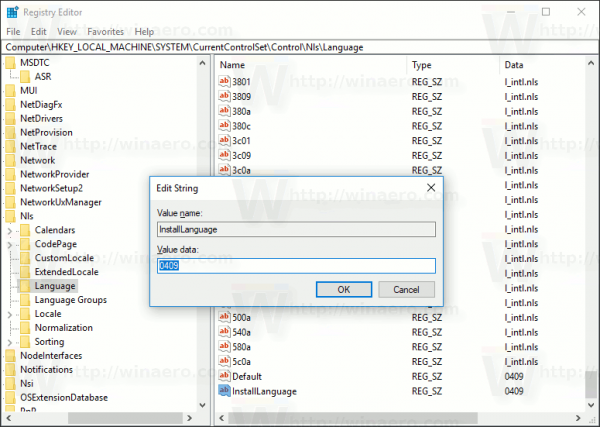 Você pode decodificá-lo usando o gráfico fornecido no site do MSDN . De acordo com o gráfico, os dados do valor de 0409 são ingleses (Estados Unidos).
Você pode decodificá-lo usando o gráfico fornecido no site do MSDN . De acordo com o gráfico, os dados do valor de 0409 são ingleses (Estados Unidos).
É isso aí.

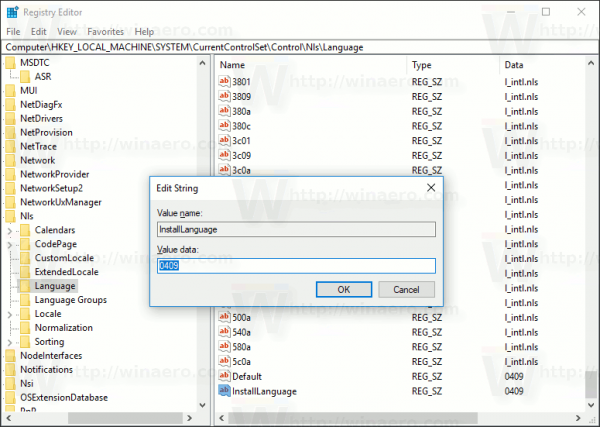 Você pode decodificá-lo usando
Você pode decodificá-lo usando 






